Kako poudariti spremenjene / posodobljene celice v Excelu?
Včasih boste morda želeli med urejanjem lista / delovnega zvezka poudariti spremenjene celice, da bodo sledile spremembam, toda kako lahko to storite v Excelu?
Spremenjene celice označite s funkcijo Track Changes
Spremenjene celice označite s kodo VBA
Spremenjene celice v tabelah označite s Tables Merge
Spremenjene celice označite s funkcijo Track Changes
V Excelu lahko funkcija Track Changes (Sledenje spremembam) označi spremembe.
1. Shranite delovni zvezek, preden uporabite Track Changes in nato kliknite Review > Track Changes > Highlight Changes.
2. V Ljubljani Highlight Changes pogovorno okno, preverite oboje Track changes while editing. This also shares your workbook in Highlight changes on screen opcije. Določite lahko tudi omejitev časa, uporabnikov in obsega med sledenjem spremembam.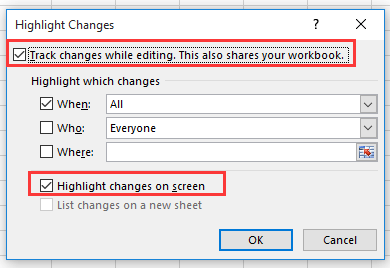
3. klik OK. Zdaj Microsoft Excel odpre se pogovorno okno in vas opozori, da morate shraniti delovni zvezek.
4. klik OK. Zdaj bo nova spremenjena označena s kotom.
 |
 |
 |
Nasvet: ta funkcija deluje za celoten delovni zvezek.
Spremenjene celice označite s kodo VBA
Če za delo potrebujete kodo VBA, lahko storite naslednje:
1. Pritisnite Alt + F11 tipke, da omogočite Microsoft Visual Basic for Applications okno.
2. klik Insert > Modulein nato dvokliknite na ThisWorkbook in VBAProject podokno in prilepite spodnjo kodo v skript.
VBA: Kopirajte in prilepite naslov celice
'UpdatebyExtendoffice20180307
Private Sub Workbook_SheetChange(ByVal Sh As Object, ByVal Target As Range)
If Target.Value <> "" Then
Target.Interior.ColorIndex = 6
End If
End Sub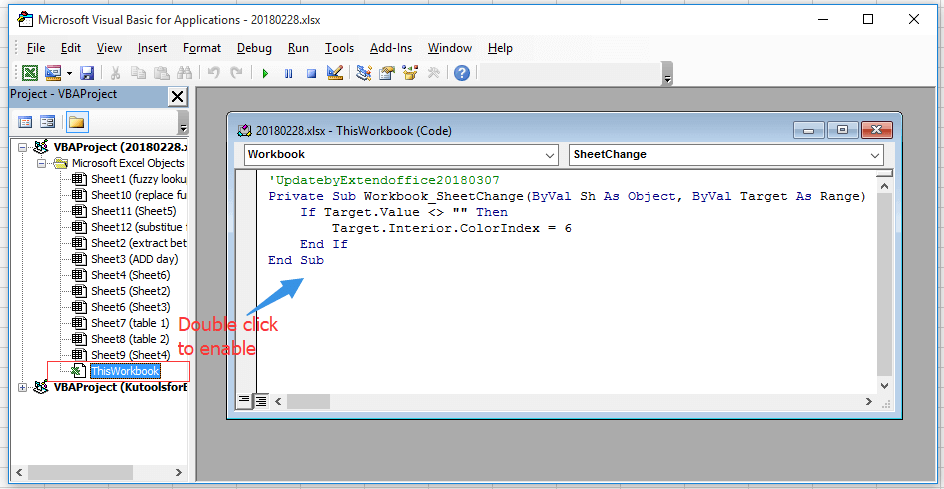
3. Shranite kodo in se vrnite v delovni zvezek, medtem ko boste spreminjali list, bodo celice označene z barvo ozadja.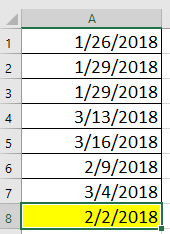
Opomba: Če želite le uporabiti osvetlitev v trenutnem listu, z desno miškino tipko kliknite zavihek lista in kliknite Ogled kode v kontekstnem meniju, nato prilepite spodnjo kodo v skript.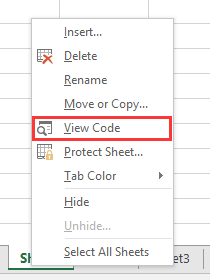
Private Sub WorkSheet_Change(ByVal Target As Range)
'UpdatebyExtendoffice20180307
If Target.Value <> "" Then
Target.Interior.ColorIndex = 6
End If
End SubSpremenjene celice v tabelah označite s Tables Merge
Če želite posodobiti glavno tabelo na podlagi druge in nato označiti spremenjene/nove podatke v glavni tabeli, lahko poskusite Kutools for ExcelJe Tables Merge lastnost.
| Kutools za Excel, z več kot 300 priročne funkcije, vam olajša delo. |
Po namestitvi Kutools za Excel, naredite spodaj:(Brezplačno prenesite Kutools za Excel zdaj!)
1. Izberite glavno tabelo, ki jo je treba spremeniti ali posodobiti z drugo tabelo, in kliknite Kutools Plus > Tables Merge.
2. Izberite obseg tabel, na podlagi katerega želite posodobiti glavno tabelo Tables Merge čarovnik.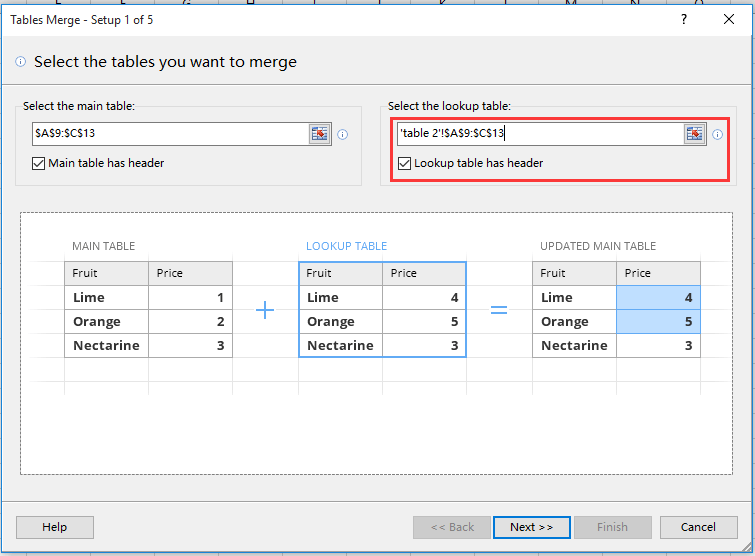
3. klik Naslednjiin izberite ključni stolpec, na podlagi katerega želite primerjati dve tabeli.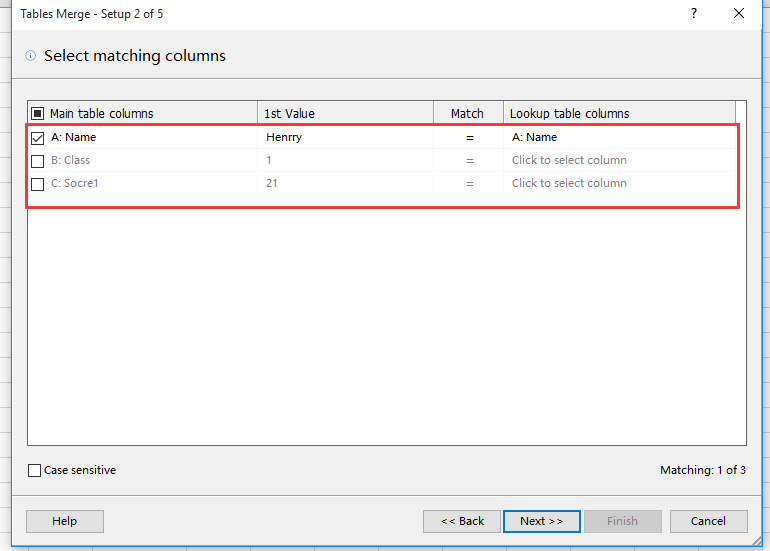
4. klik Naslednji, izberite stolpce, ki jih želite posodobiti.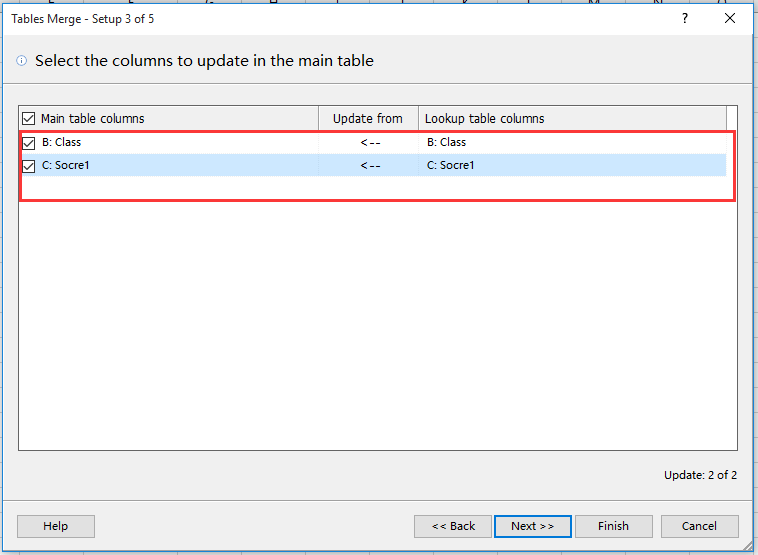
5. klik Naslednji, v razdelku Možnosti označevanja izberite barvo ozadja in barvo pisave, ki ju želite uporabiti za spremenjene celice.
6. klik Konec in Da zapri pogovorna okna. Zdaj so spremenjene celice označene.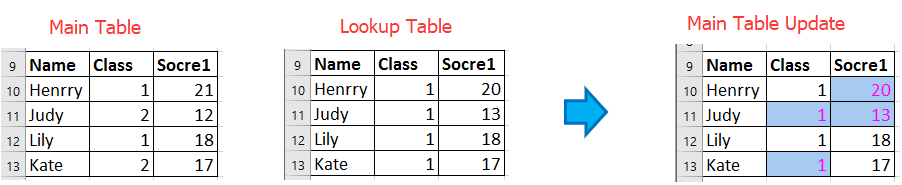
Najboljša pisarniška orodja za produktivnost
Napolnite svoje Excelove spretnosti s Kutools za Excel in izkusite učinkovitost kot še nikoli prej. Kutools za Excel ponuja več kot 300 naprednih funkcij za povečanje produktivnosti in prihranek časa. Kliknite tukaj, če želite pridobiti funkcijo, ki jo najbolj potrebujete...

Kartica Office prinaša vmesnik z zavihki v Office in poenostavi vaše delo
- Omogočite urejanje in branje z zavihki v Wordu, Excelu, PowerPointu, Publisher, Access, Visio in Project.
- Odprite in ustvarite več dokumentov v novih zavihkih istega okna in ne v novih oknih.
- Poveča vašo produktivnost za 50%in vsak dan zmanjša na stotine klikov miške za vas!
